
- •Лабораторна робота № 4 На тему: «Використання ms SourceSafe для командної роботи над програмним продуктом»
- •Короткі теоретичні відомості Що таке Control Version System (cvs)?
- •Огляд систем контролю версій
- •Адміністрування SourceSafe
- •Запуск SourceSafe
- •Настройка
- •Робота з користувачами
- •Робота з даними
- •Робота користувача в SourceSafe.
- •Ієрархія в SourceSafe
- •Робота з проектами
- •Робота з файлами проекту
- •SourceSafe в середовищі Visual Basic 6
- •Порядок виконання роботи
- •Контрольні питання
Робота з даними
Основна робота при адмініструванні бази даних SourceSafe пов'язана з частковою або повною архівацією даних, а також їх відновленням при необхідності. Для цих цілей в SourceSafe існують два майстри:
Archive Wizard (Майстер архівації)
Restore Wizard (Майстер відновлення даних)
Для запуску майстра Archive Wizard виконаєте команду Archive Projects (Архівація проектів) меню Archive (Архів). Робота майстра проста, інтуїтивно зрозуміла і не вимагає окремого опису. Мета роботи майстра Archive Wizard полягає в створенні спеціального архівного файлу з розширенням ssa, в який записуються проекти з бази даних.
Зауваження
Заздалегідь для зберігання архівних файлів бажано створити окремий каталог з обмеженим доступом для користувачів. Періодичність архівації визначається надійністю роботи системи і швидкістю внесення змін в проекти виконавцями. Процес цей достатньо простій і не займає багато часу. При інтенсивній роботі над проектом можна виконувати архівацію щоденно силами адміністратора системи.
Відновлення з архіву виконується за допомогою майстра Restore Wizard, який запускається командою Restore Projects (Відновлення проектів) меню Archive (Архів). Цей майстер виконує запис проектів з архівного файлу в базу даних програми SourceSafe.
Робота користувача в SourceSafe.
Після того, як користувач введений адміністратором в список користувачів, визначені його права доступу до проектів, він може приступати до роботи над файлами проекту. Для роботи користувача з проектами і файлами, що входять в проект, служить вікно провідника програми SourceSafe (Рис. 12), що складається з перерахованих нижче основних елементів.
Список проектів — відображає дерево проектів.
Список файлів проектів — відображає вміст проектів, тобто файли, що входять до складу проектів.
Поле для виведення підсумкової інформації по виконанню дій — відображає інформацію про виконувані дії.
Меню — містить команди на виконання дій SourceSafe.
Панель інструментів провідника — містить набір кнопок для виконання команд по роботі з проектами і файлами проектів.
Верхній рядок стану — відображає поточний проект і робочу бібліотеку проекту.
Нижній рядок стану — містить ім'я поточного користувача, режими роботи, кількість файлів в списку.
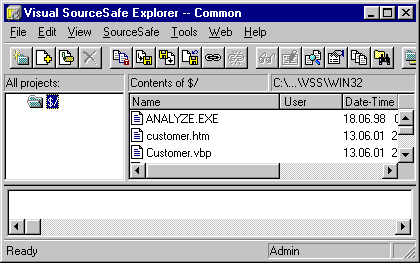
Рис. 12. Вікно провідника SourceSafe для роботи користувачів
На панелі інструментів вікна Провідника представлені кнопки, призначення яких описане в табл. 1.
Таблиця 1. Кнопки панелі інструментів вікна Провідника
Кнопка |
Назва |
Призначення |
|
Create Project (Створити проект) |
Створює новий проект |
|
Add Files (Додати файли) |
Додає файли в проект |
|
Label Version (Мітка версії) |
Встановлює мітку версії проекту |
|
Delete Files/Project (Видалити файл/проект) |
Видаляє файл або проект |
|
Get Latest Version (Отримати останню версію) |
Показує останню версію файлів проекту |
|
Check Out Files/Project (Заблокувати файлы/проект) |
Блокує файли проекту і копіює їх у вказане місце для редагування |
|
Check In Files/Project (Звільнити файлы/проект) |
Звільняє блоковані файли і знімає блокування в базі даних |
|
Undo Check Out (Зняти блокування) |
Знімає блокування файлів |
|
Share Files (Доступність файлів) |
Встановлює сумісний доступ до файлів проекту |
|
View File (Проглядання файлу) |
Запускає середовище проектування і завантажує в нього файл для перегляду |
|
Edit File (Правка файлу) |
Запускає середовище проектування і завантажує в нього файл для роботи з ним. При цьому виконується Check Out (Блокування) цього файлу |
|
File/Project Difference (Відмінності файлу/проекту) |
Виконує порівняння файлів і видає звіт про знайдені відмінності |
|
Show Properties (Проглядання властивостей) |
Показує властивості вибраного файлу або проекту |
|
Show History (Проглядання історії) |
Показує історію створення і роботи над вибраним файлом або проектом |
|
Find in Files (Пошук у файлах) |
Пошук заданого тексту у файлах |
|
Set Working Folders (Установка робочої теки) |
Встановлює робочий каталог. При цьому викликається діалогове вікно установки робочого каталога |
|
Refresh File List (Оновлення списку файлів) |
Оновлює список файлів |
|
Help (Довідка) |
Викликає довідкову систему SourceSafe |
Набір кнопок, розташованих на панелі інструментів за умовчанням, можна змінити, додати необхідні кнопки, приховати непотрібні. Для цього використовується діалогове вікно настройки панелі інструментів (Рис. 20.13), що відкривається при виборі команди Customize Toolbar меню Tools. У діалоговому вікні Настройка панелі інструментів розташовано два списки. Набір кнопок на панелі інструментів задається списком Панель інструментів. У нього можна додати кнопки із списку доступних кнопок Наявні кнопки. Для зміни порядку проходження кнопок на панелі інструментів призначені кнопки Вгору і Вниз вікна настройки.
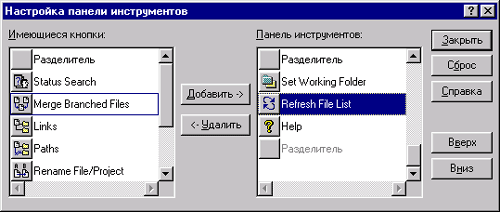
Рис. 13. Діалогове вікно настройки панелі інструментів вікна Провідника SourceSafe
